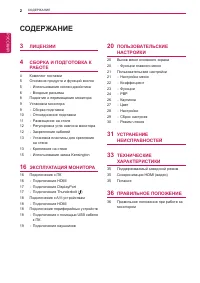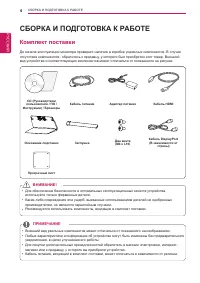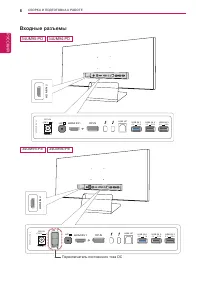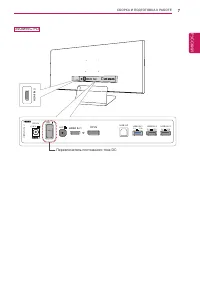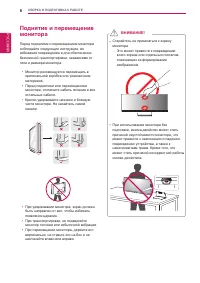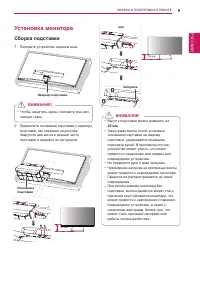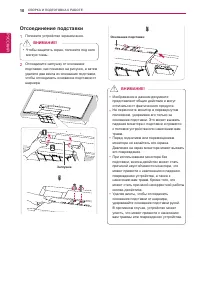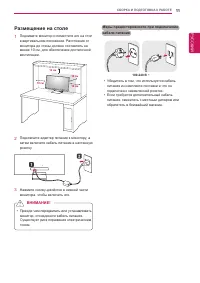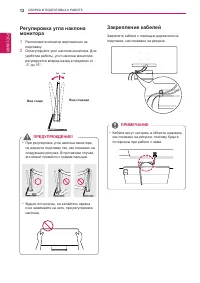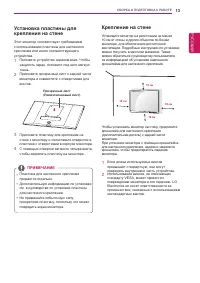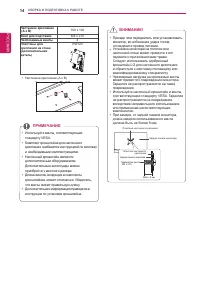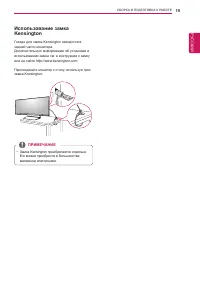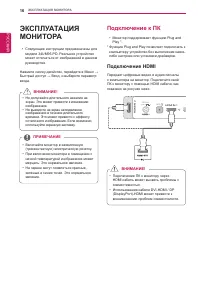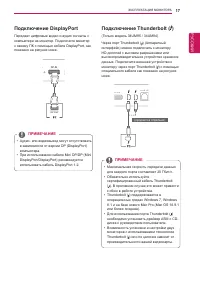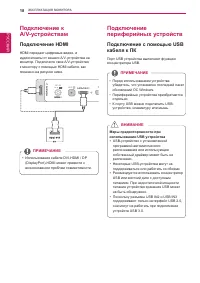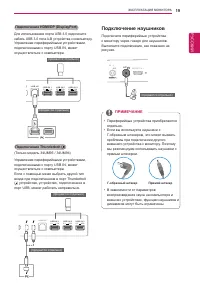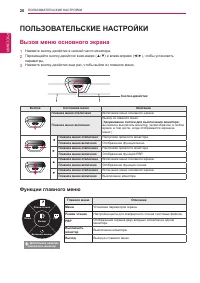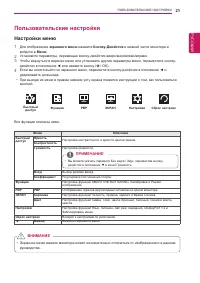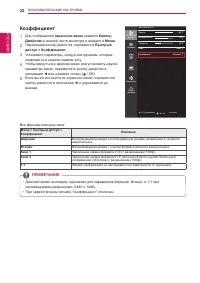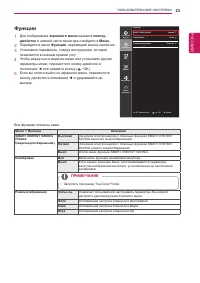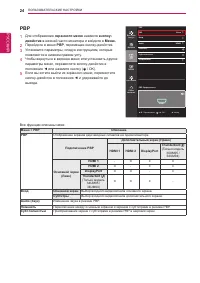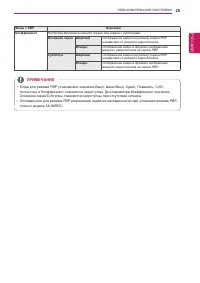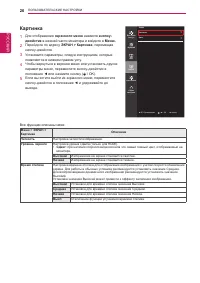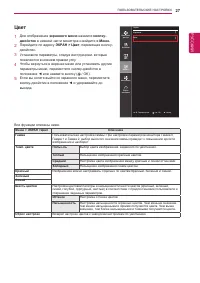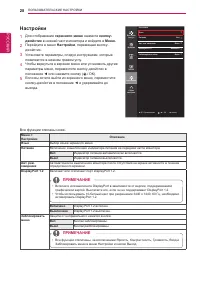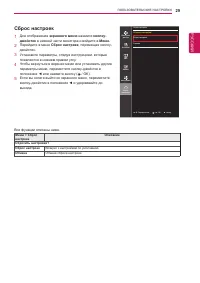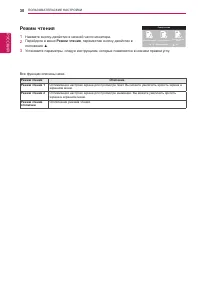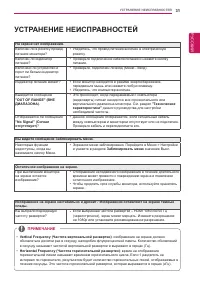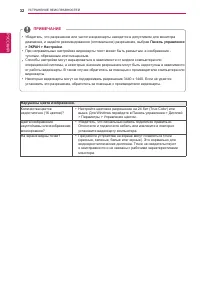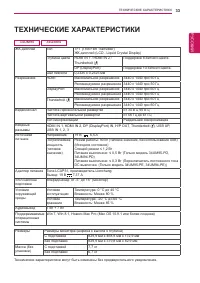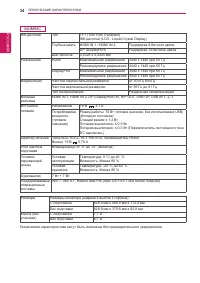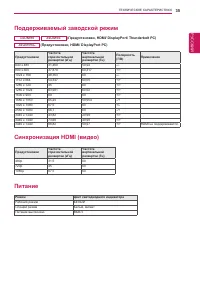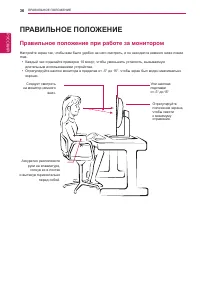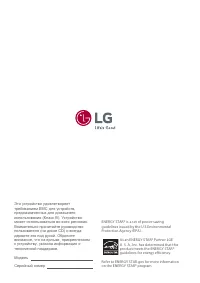Мониторы LG 34UM95C-P - инструкция пользователя по применению, эксплуатации и установке на русском языке. Мы надеемся, она поможет вам решить возникшие у вас вопросы при эксплуатации техники.
Если остались вопросы, задайте их в комментариях после инструкции.
"Загружаем инструкцию", означает, что нужно подождать пока файл загрузится и можно будет его читать онлайн. Некоторые инструкции очень большие и время их появления зависит от вашей скорости интернета.
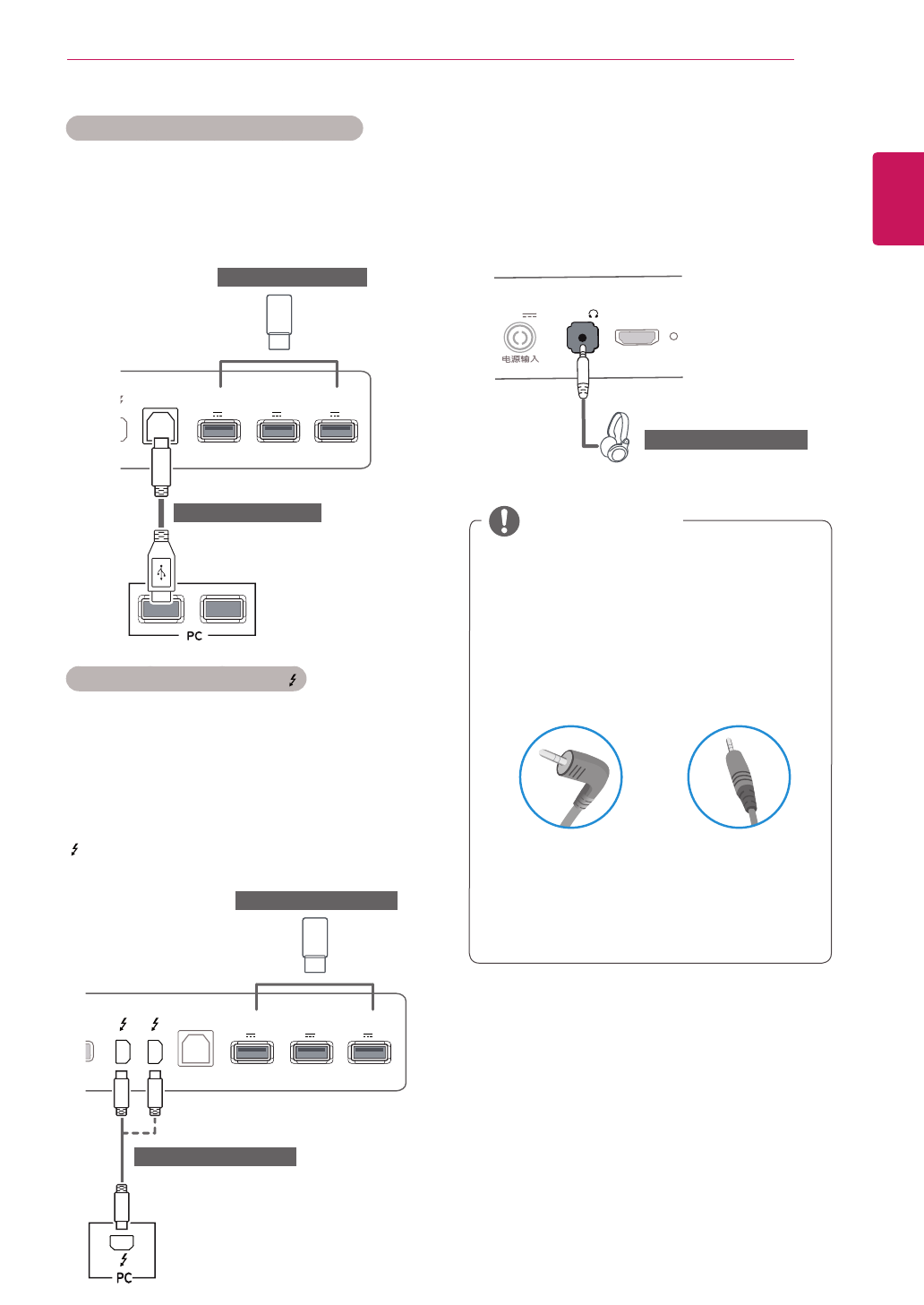
РУССКИЙ
19
ЭКСПЛУАТАЦИЯ МОНИТОРА
Подключение наушников
Подключите периферийные устройства
к монитору через гнездо для наушников.
Выполните подключение, как показано на
рисунке.
DC-IN
(19 V )
DP-IN
HDMI IN 1
H/P
USB UP
USB IN 1
5 V 1.1 A
USB IN 2
5 V 0.5 A
USB IN 3
5 V 0.5 A
HDMI
IN
2
DC-IN
(19 V )
DP-IN
HDMI IN 1
H/P
USB UP
HDM
II
N
2
USB IN 1
5 V 1.1 A
USB IN 2
5 V 0.5 A
USB IN 3
5 V 0.5 A
DC-IN
(19 V )
DP-IN
HDMI IN 1
H/P
USB UP
HDMI
IN
2
USB IN 1
5 V 1.1 A
USB IN 2
5 V 0.5 A
USB IN 3
5 V 0.5 A
DC-IN
(19 V )
DP-IN
HDMI IN 1
H/P
USB UP
HDMI IN
2
USB IN 1
5 V 1.1 A
USB IN 2
5 V 0.5 A
USB IN 3
5 V 0.5 A
DC-IN
(19 V )
DP-IN
HDMI IN 1
USB UP
HDM
II
N
2
USB IN 1
5 V 1.1 A
USB IN 2
5 V 0.5 A
USB IN 3
5 V 0.5 A
DP OUT
5 V 0.9 A
AUDIO IN (PC)
5 V 0.5 A
H/P
USB IN 1
USB IN 2
USB IN 3
USB UP
DVI-D IN
DP IN
5 V 0.9 A
HDMI 1/ MHL
HDMI 2
DC-IN
(19 V )
DP-IN
HDMI IN 1
H/P
USB UP
HDMI IN
2
USB IN 1
5 V 1.1 A
USB IN 2
5 V 0.5 A
USB IN 3
5 V 0.5 A
DC-IN
(19 V )
DP-IN
HDMI IN 1
USB UP
H
DMI IN
2
USB IN 1
5 V 1.1 A
USB IN 2
5 V 0.5 A
USB IN 3
5 V 0.5 A
(продается отдельно)
y
Периферийные устройства приобретаются
отдельно.
y
Если вы используете наушники с
Г-образным штекером, это может вызвать
проблемы при подключении другого
внешнего устройства к монитору. Поэтому
мы рекомендуем использовать наушники с
прямым штекером.
Г-образный штекер
Прямой штекер
y
В зависимости от параметров
воспроизведения звука на компьютере и
внешних устройствах, функции наушников и
динамиков могут быть ограничены.
ПРИМЕЧАНИЕ
Подключение HDMI/DP (DisplayPort)
Для использования порта USB 3.0 подключите
кабель USB 3.0 типа A-B устройства к компьютеру.
Управление периферийными устройствами,
подключенными к порту USB IN, может
осуществляться с компьютера.
DC-IN
(19 V )
DP-IN
HDMI IN 1
H/P
USB UP
USB IN 1
5 V 1.1 A
USB IN 2
5 V 0.5 A
USB IN 3
5 V 0.5 A
HDMI
IN
2
DC-IN
(19 V )
DP-IN
HDMI IN 1
H/P
USB UP
HDM
II
N
2
USB IN 1
5 V 1.1 A
USB IN 2
5 V 0.5 A
USB IN 3
5 V 0.5 A
DC-IN
(19 V )
DP-IN
HDMI IN 1
H/P
USB UP
HDMI
IN
2
USB IN 1
5 V 1.1 A
USB IN 2
5 V 0.5 A
USB IN 3
5 V 0.5 A
DC-IN
(19 V )
DP-IN
HDMI IN 1
H/P
USB UP
HDMI IN
2
USB IN 1
5 V 1.1 A
USB IN 2
5 V 0.5 A
USB IN 3
5 V 0.5 A
DC-IN
(19 V )
DP-IN
HDMI IN 1
USB UP
HDM
II
N
2
USB IN 1
5 V 1.1 A
USB IN 2
5 V 0.5 A
USB IN 3
5 V 0.5 A
DP OUT
5 V 0.9 A
AUDIO IN (PC)
5 V 0.5 A
H/P
USB IN 1
USB IN 2
USB IN 3
USB UP
DVI-D IN
DP IN
5 V 0.9 A
HDMI 1/
MHL
HDMI 2
DC-IN
(19 V )
DP-IN
HDMI IN 1
H/P
USB UP
HDMI IN
2
USB IN 1
5 V 1.1 A
USB IN 2
5 V 0.5 A
USB IN 3
5 V 0.5 A
DC-IN
(19 V )
DP-IN
HDMI IN 1
USB UP
H
DMI IN
2
USB IN 1
5 V 1.1 A
USB IN 2
5 V 0.5 A
USB IN 3
5 V 0.5 A
(продается отдельно)
(продается отдельно)
Подключение Thunderbolt ( )
(Только модель 34UM95 / 34UM94)
Управление периферийными устройствами,
подключенными к порту USB IN, может
осуществляться с компьютера.
Если с помощью меню выбрать другой тип
входа при подключенном в порт Thunderbolt
( ) устройстве, устройство, подключенное в
порт USB, может работать неправильно.
DC-IN
(19 V )
DP-IN
HDMI IN 1
H/P
USB UP
USB IN 1
5 V 1.1 A
USB IN 2
5 V 0.5 A
USB IN 3
5 V 0.5 A
HDMI
IN
2
DC-IN
(19 V )
DP-IN
HDMI IN 1
H/P
USB UP
HDM
II
N
2
USB IN 1
5 V 1.1 A
USB IN 2
5 V 0.5 A
USB IN 3
5 V 0.5 A
DC-IN
(19 V )
DP-IN
HDMI IN 1
H/P
USB UP
HDMI
IN
2
USB IN 1
5 V 1.1 A
USB IN 2
5 V 0.5 A
USB IN 3
5 V 0.5 A
DC-IN
(19 V )
DP-IN
HDMI IN 1
H/P
USB UP
HDMI IN
2
USB IN 1
5 V 1.1 A
USB IN 2
5 V 0.5 A
USB IN 3
5 V 0.5 A
DC-IN
(19 V )
DP-IN
HDMI IN 1
USB UP
HDM
II
N
2
USB IN 1
5 V 1.1 A
USB IN 2
5 V 0.5 A
USB IN 3
5 V 0.5 A
DP OUT
5 V 0.9 A
AUDIO IN (PC)
5 V 0.5 A
H/P
USB IN 1
USB IN 2
USB IN 3
USB UP
DVI-D IN
DP IN
5 V 0.9 A
HDMI 1/
MHL
HDMI 2
DC-IN
(19 V )
DP-IN
HDMI IN 1
H/P
USB UP
HDMI IN
2
USB IN 1
5 V 1.1 A
USB IN 2
5 V 0.5 A
USB IN 3
5 V 0.5 A
DC-IN
(19 V )
DP-IN
HDMI IN 1
USB UP
H
DMI IN
2
USB IN 1
5 V 1.1 A
USB IN 2
5 V 0.5 A
USB IN 3
5 V 0.5 A
(продается отдельно)
(продается отдельно)
Содержание
- 2 РУССКИЙ; СОДЕРЖАНИЕ
- 3 ЛИЦЕНЗИИ
- 4 СБОРКА И ПОДГОТОВКА К РАБОТЕ; Комплект поставки; ПРИМЕЧАНИЕ
- 5 Описание продукта и функций кнопок; Использование кнопки-джойстика; Основные функции
- 6 Входные разъемы
- 8 Поднятие и перемещение
- 9 Установка монитора; Сборка подставки
- 10 Отсоединение подставки
- 11 Размещение на столе
- 12 Регулировка угла наклона; Закрепление кабелей
- 13 Установка пластины для; Крепление на стене
- 15 Использование замка
- 16 ЭКСПЛУАТАЦИЯ; Подключение к ПК; Подключение HDMI
- 17 Подключение DisplayPort
- 18 Подключение к; Подключение; Подключение с помощью USB; Меры предосторожности при; ВНИМАНИЕ
- 19 Подключение наушников
- 20 ПОЛЬЗОВАТЕЛЬСКИЕ НАСТРОЙКИ; Вызов меню основного экрана; Функции главного меню
- 21 Пользовательские настройки; Настройки меню; экранного меню; Меню
- 22 Джойстик
- 23 Функции; джойстик; Функция
- 24 PBP
- 26 Картинка
- 27 Цвет
- 28 Настройки
- 29 Сброс настроек
- 31 УСТРАНЕНИЕ НЕИСПРАВНОСТЕЙ
- 32 Панель управления; Нарушены цвета изображения.
- 33 ТЕХНИЧЕСКИЕ ХАРАКТЕРИСТИКИ
- 35 Поддерживаемый заводской режим; Питание
- 36 ПРАВИЛЬНОЕ ПОЛОЖЕНИЕ; Правильное положение при работе за монитором